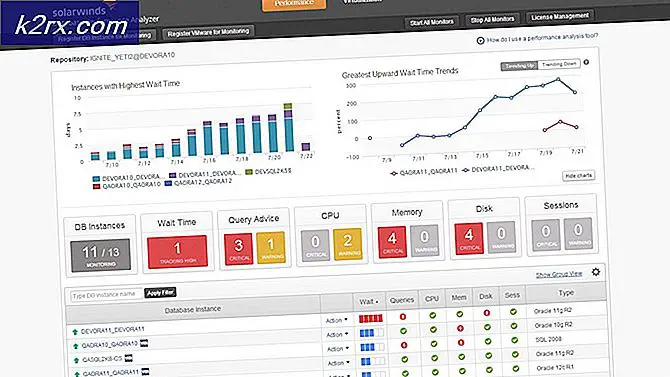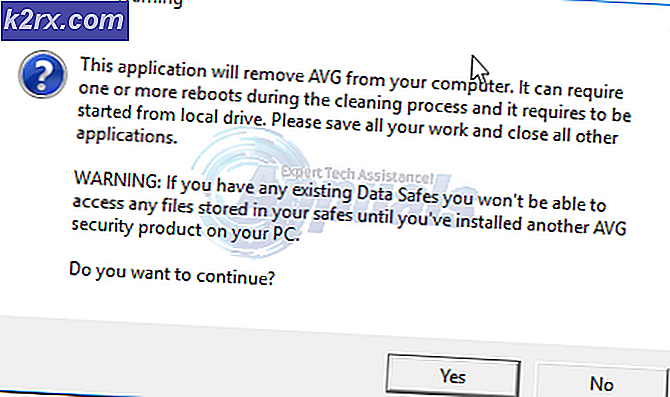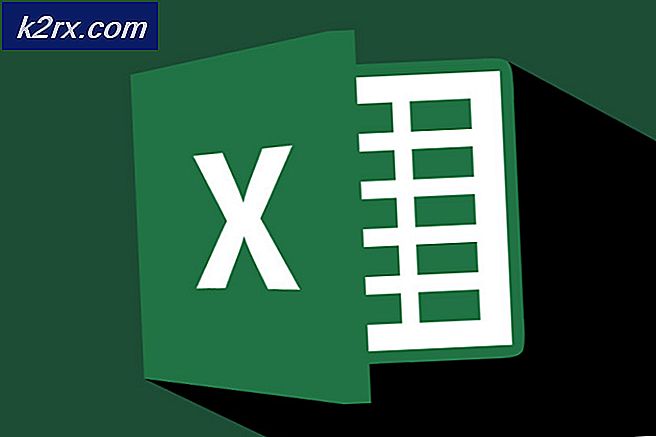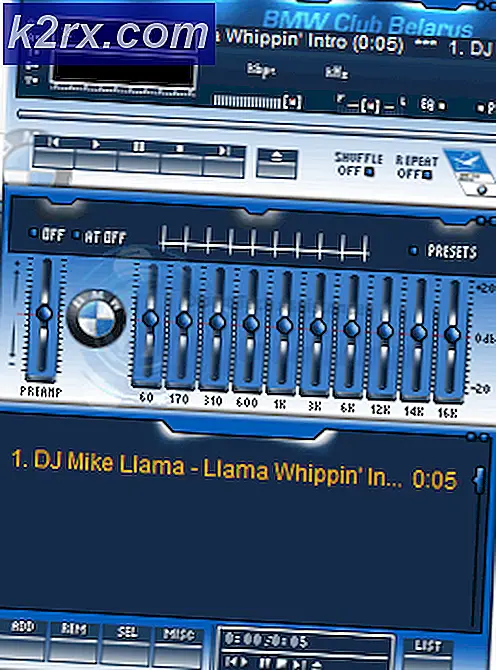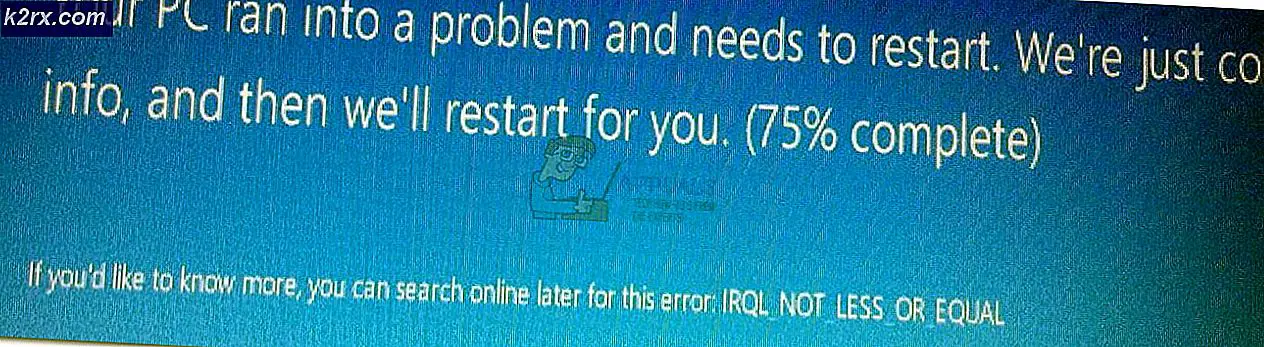Slik løser du feil 0x8007003B Det oppstod en uventet nettverksfeil
Feil 0x8007003b mens du prøver å kopiere en stor fil (> 100 MB) over en VPN-tilkobling, kan dukke opp når forbindelsen til serveren ikke er stabil, eller hvis konfigurasjonsmangler som for eksempel hvis du kjører Samba eller OpenVPN-tunnel som begrenser båndbredden til server.
Noen brukere rapporterte også at dette skjer på en rekke operativsystemer, enten de kopierer til en DFS eller NAS, og endrer nettverksinnstillingene på begge enhetene, og ruteren hjelper ikke.
Det er et par ting du kan prøve å se om de løser problemet, så les videre for å se hva du kan gjøre med dette.
Brukerforslag: Forskjellige konfigurasjoner
Mens vi forsket på denne løsningen, kom vi over dette innlegget på social.technet som har mange verdifulle diskusjoner om ulike konfigurasjoner som OpenVPN, SMB, Samba etc ..
Metode 1: Deaktiver tredjepart / antivirus eller brannmur
Sikkerhetsprogrammer på PC-en din har regelmessig en tendens til å gjøre problemer med de nye oppdateringene. Antivirusprogrammer kan ikke gjenkjenne den gode og dårlige bruken av disse programmene, på denne måten kan de advare deg om å blokkere dem, eller til og med slette dem.
I de fleste tilfeller er måten å deaktivere antivirus på, ved å finne den i høyre hjørne av oppgavelinjen. Når du har funnet antivirusikonet, høyreklikker du det. Du bør få en rullegardinmeny og klikk på deaktiver . Dette vil deaktivere antivirusprogrammet ditt mens du jobber med å installere de nye oppdateringene.
PRO TIPS: Hvis problemet er med datamaskinen eller en bærbar PC / notatbok, bør du prøve å bruke Reimage Plus-programvaren som kan skanne arkiver og erstatte skadede og manglende filer. Dette fungerer i de fleste tilfeller der problemet er oppstått på grunn av systemkorrupsjon. Du kan laste ned Reimage Plus ved å klikke herHvis du ikke vil deaktivere det, og kanskje ikke vil ha dette problemet i fremtiden, er det beste du kan gjøre, å gjøre et unntak i antivirusinnstillingene, slik at det i fremtiden ikke kommer noen problemer. I de fleste tilfellene kan du gjøre et unntak ved å gå til Innstillingene i antivirusprogrammet, finne Unntak og legge til en regel. Hvis du sitter fast, kan du besøke ditt spesifikke antivirus-nettsted og finne en detaljert veiledning der om hvordan du gjør begge de nevnte tingene.
For å deaktivere brannmuren, følg trinnene nedenfor.
- Åpne kontrollpanelet ved å gå til startmenyen og finne alle programmene . Naviger til kontrollpanelikonet og klikk på det.
- I kontrollpanelet klikker du på ikonet System og sikkerhet .
- Klikk på Windows-brannmur .
- Hvis Windows-brannmuren er deaktivert, vil Windows-brannmurtilstanden være Av. Hvis den er På, bør du deaktivere den.
- I vinduet Tilpass innstillinger velger du Slå av Windows-brannmur og klikk OK.
Metode 2: Se etter formateringen
Windows og dets lagring kommer med noen forskjellige formateringsmetoder, for eksempel FAT32 eller NTFS . Begge metodene har forskjellige begrensninger, og noen av dem kan forårsake dette problemet. Det du bør sjekke er formateringen av destinasjonsstasjonen hvor du kopierer filen. Hvis det er FAT32, bør du vite at det bare støtter filer mindre enn 4 GB, og det vil automatisk krasje nær slutten av kopien. Dette skjer bare med en enkelt fil større enn 4 GB, så hvis det er mange mindre, bør du være helt fin.
Selv om dette kan virke som et langt mer komplisert problem enn det egentlig er, må du bare følge metodene ovenfor, og du bør være helt fin.
PRO TIPS: Hvis problemet er med datamaskinen eller en bærbar PC / notatbok, bør du prøve å bruke Reimage Plus-programvaren som kan skanne arkiver og erstatte skadede og manglende filer. Dette fungerer i de fleste tilfeller der problemet er oppstått på grunn av systemkorrupsjon. Du kan laste ned Reimage Plus ved å klikke her